Die Firefox-Funktionen im Überblick
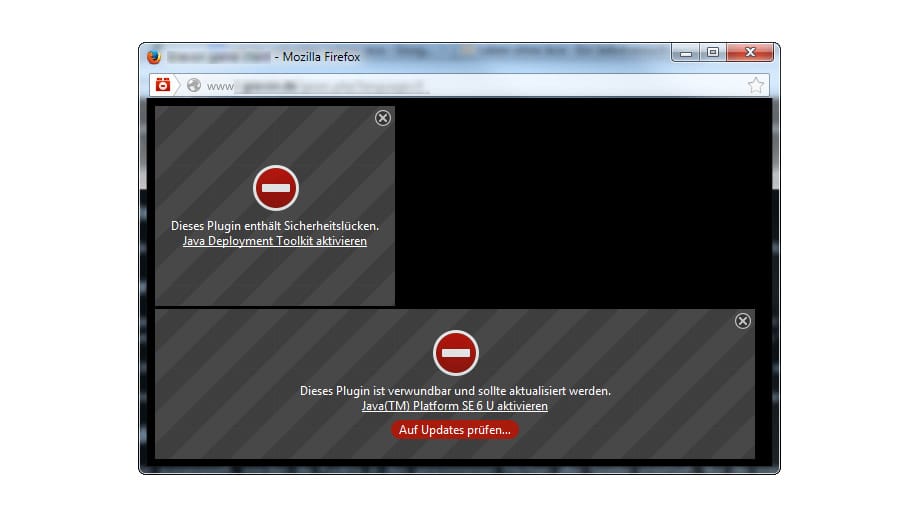
Mit Firefox bekommt der Nutzer volle Kontrolle über die Plug-ins: Wenn eine Website versucht, ein Java Plug-in zu verwenden, muss der Nutzer über ein Pop-up die Erlaubnis dazu geben. "Click to Play" heißt diese Neuerung. Klickt der Nutzer auf einen Link wie hier im Beispiel "Java Deployment Toolkit aktivieren" ...
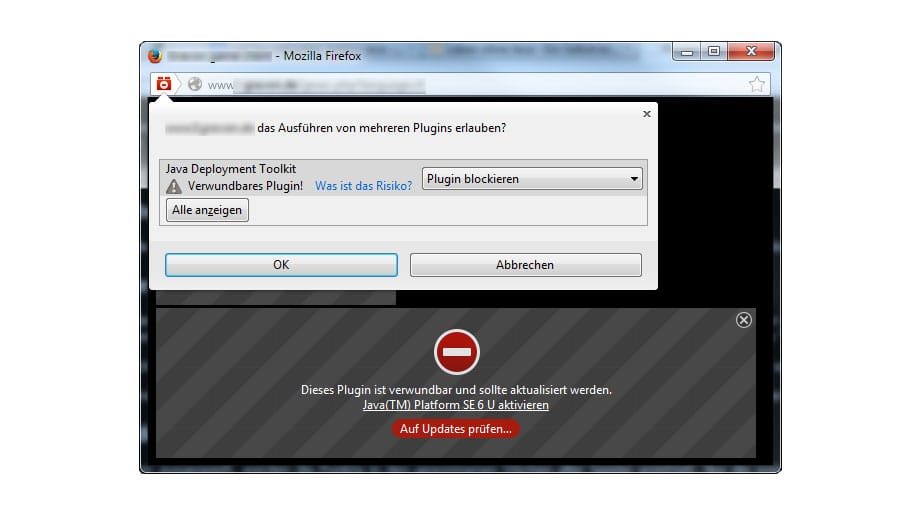
... dann fragt Firefox 26 zur Sicherheit noch mal nach, ob der Webseite das Ausführen von Plug-ins tatsächlich erlaubt werden soll. Hat der Nutzer mit Klick auf "OK" einmal zugestimmt, bleibt das Plug-in für die gesamte Website aktiv.
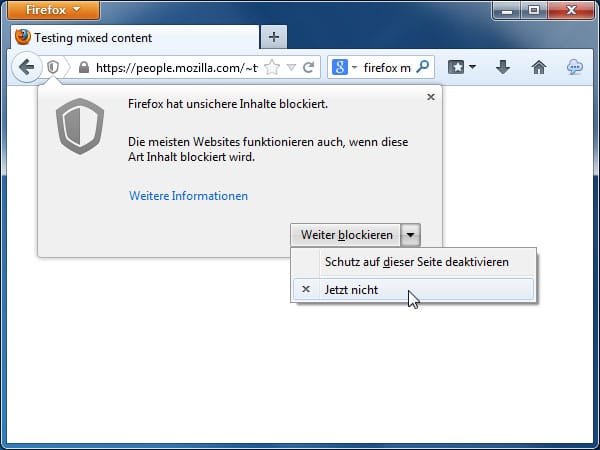
Ab Firefox 23 verfügt der Mozilla-Browser über einen Mixed-Content-Blocker. Dieser verhindert, dass über sichere HTTPS-Seiten möglicherweise schädliche Inhalte geladen werden. Eine graue Schutzschild-Grafik in der Adresszeile informiert über geblockte Inhalte. Die Blockade kann für einzelne Seiten aufgehoben werden.
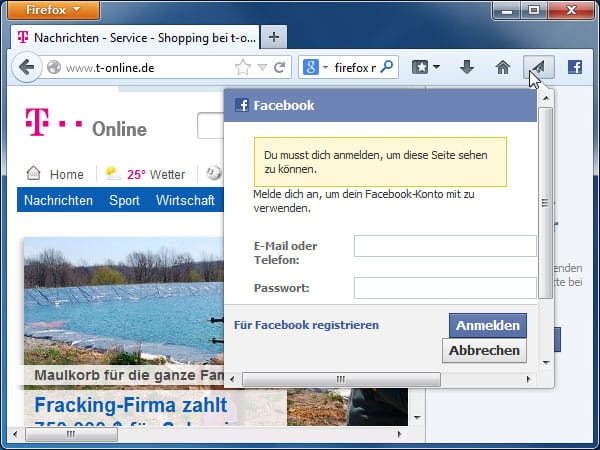
Mit der neuen Teilen-Funktion von Firefox 23 können Inhalte einfacher in soziale Netzwerke gepostet werden. So ist beispielsweise das Teilen eines Links bei Facebook mit zwei Klicks erledigt.
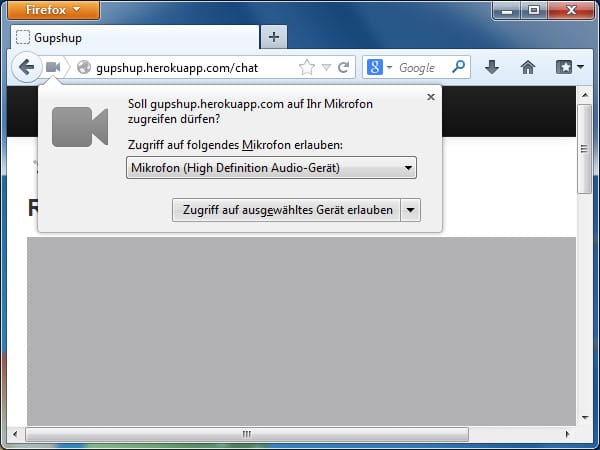
Ab Firefox 22 erlaubt der Mozilla-Browser eigene Videochats. Der Standard WebRTC ermöglicht, dass Webanwendungen direkt auf Kamera und Mikrofon zugreifen können. Wird so eine Seite aufgerufen, erscheint links oben die Frage, ob man dies erlauben will. Anschließend kann die Internetseite Bild und Ton direkt zu einem anderen Browser übertragen.
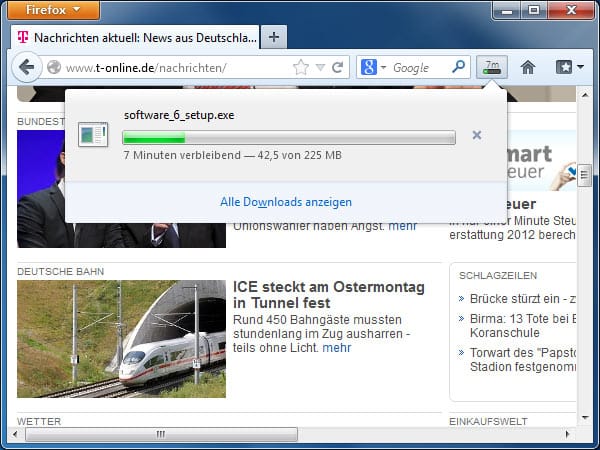
Ab Firefox 20 löst das neue Download-Panel den bisherigen Download-Manager ab. Über das Icon in der Menü-Leiste haben Sie Ihre Downloads ständig im Blick und gelangen – wenn der Vorgang abgeschlossen ist – mit einem Klick auf das Ordners-Symbol direkt zur heruntergeladenen Datei.
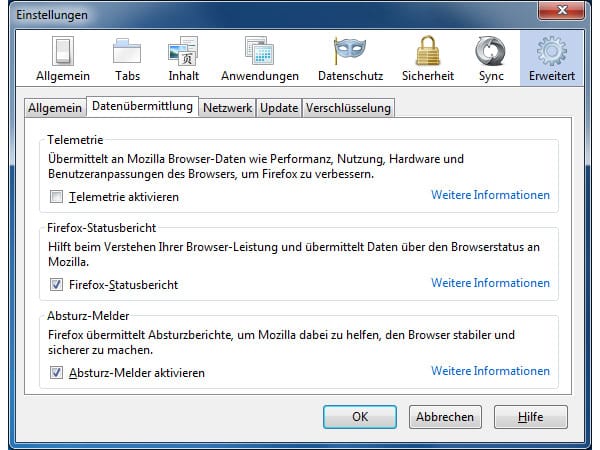
Die über den "Firefox-Statusbericht" gesammelten Informationen sollen Mozilla helfen, künftige Firefox-Versionen noch schneller und besser zu machen. Anwender, die mit der Datenübermittlung nicht einverstanden sind, klicken im Firefox-Menü auf "Einstellungen". Im Reiter "Erweitert" unter "Datenübermittlung" entfernt man dann den Haken bei "Firefox-Statusbericht".
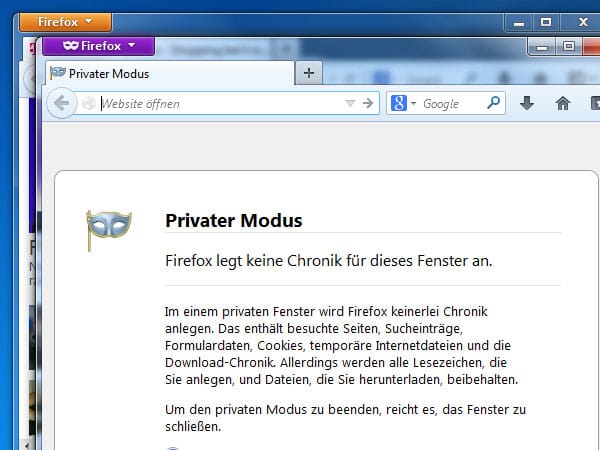
Wer den Modus zum privaten Surfen nutzt, verhindert, dass vertrauliche Informationen wie beispielsweise besuchte Internetseiten und Suchanfragen auf dem PC gespeichert werden. Ab Firefox 20 lassen sich einzelne Fenster im privaten Modus öffnen und parallel zum herkömmlichen Firefox verwenden.
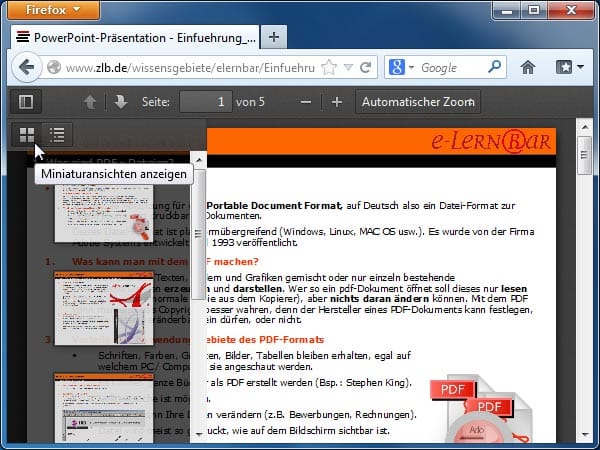
Ab Version 19 besitzt der Firefox einen integrierten PDF-Betrachter. Mit ihm können PDF-Dokumente auf Internetseiten direkt im Firefox geöffnet werden. Zusätzliche Plug-ins wie etwa Adobe Reader sind damit überflüssig, auch wenn der Funktionsumfang der Firefox-Lösung nicht mit denen eines PDF-Programms mithalten kann.
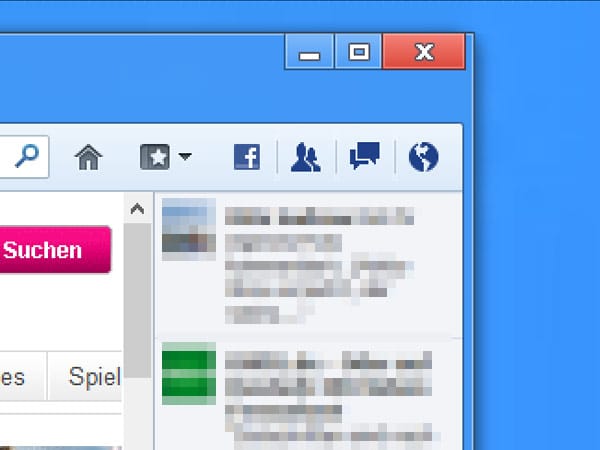
Über die Facebook-Funktionen von Firefox bleiben Mitglieder des Online-Netzwerks immer in Verbindung mit ihren Freunden. Während dem Surfen im Internet kann man damit bequem Feeds in einer Seitenleiste verfolgen oder Postings abgeben.
Schutz vor betrügerischen Seiten: Das Favicon einer geöffneten Internetseite wird jetzt nicht mehr neben der URL angezeigt, stattdessen erscheint dort im Normalfall eine graue Weltkugel. Dies soll verhindern, dass manipulierte Adressen mittels bestimmten Icons Sicherheit vortäuschen können. Webseiten lassen sich aber dennoch auf einen Blick erkennen, da das Favicon weiterhin im Tab angezeigt wird.
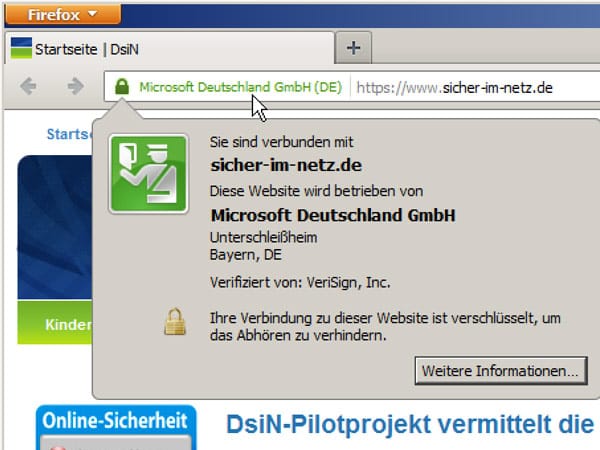
Der Seitenidentitäts-Manager zeigt Ihnen, ob die aufgerufene Internetseite vertrauenswürdig ist. Sobald ein graues Schloss erscheint, ist die Seite mit SSL geschützt. Das grüne Schloss steht für die höchste Sicherheitsstufe "SSL-Verbindung mit Extended-Validation-Zertifikat", das strengen Vergabekriterien unterliegt. Dieser Hinweis soll Internetnutzern helfen, Phishing-Angriffe zu erkennen.
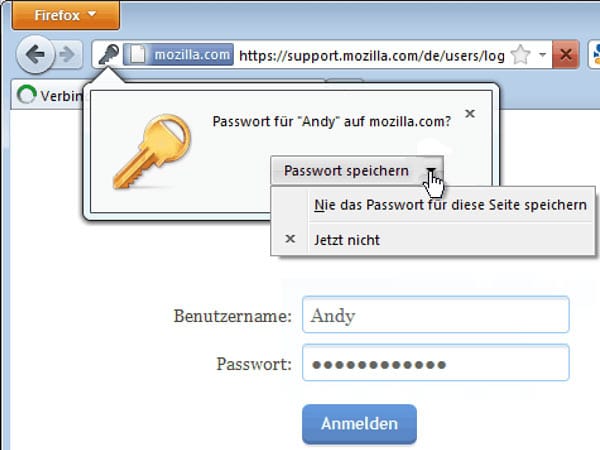
Der Passwort-Manager von Firefox speichert auf sichere Art und Weise die Benutzernamen und Passwörter, die Sie beim Zugriff auf Webseiten verwenden, und fügt sie beim nächsten Besuch automatisch für Sie ein.
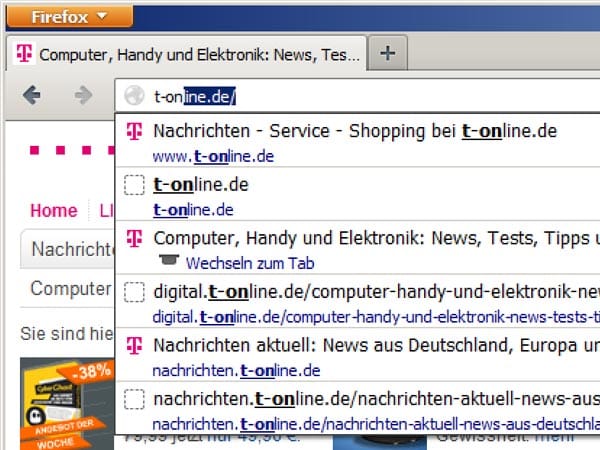
Ab Version 14 vervollständigt Firefox eingetippte Internetadressen automatisch. Befinden sich mehrere Seiten mit einem ähnlichen Namen im Browser-Cache, werden diese aufgelistet. Über die Pfeiltasten auf der Tastatur kann man eine schon besuchte Seite auswählen und öffnen.
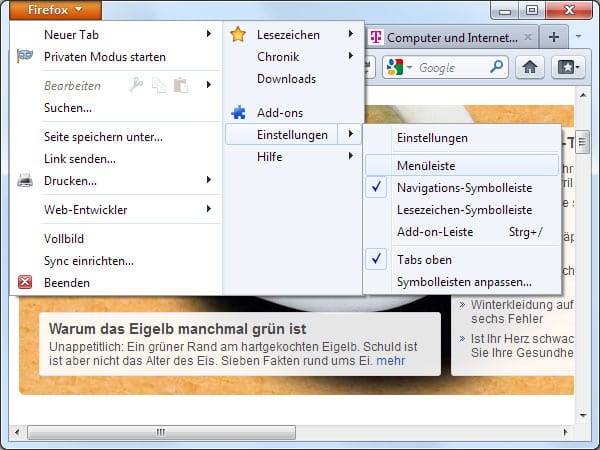
Ein Klick auf den Firefox-Button öffnet das Drop-Down-Menü, in dem alle häufig genutzten Funktionen zu finden sind. Unter Einstellungen kann man auch die gewohnten Menü- und Symbolleisten wieder dauerhaft einblenden. Ansonsten genügt ein Klick auf die Alt-Taste, um die Menüleiste temporär zu sehen. Auch die Position der Reiter kann hier wieder auf das bisherige Design zurückgedreht werden.
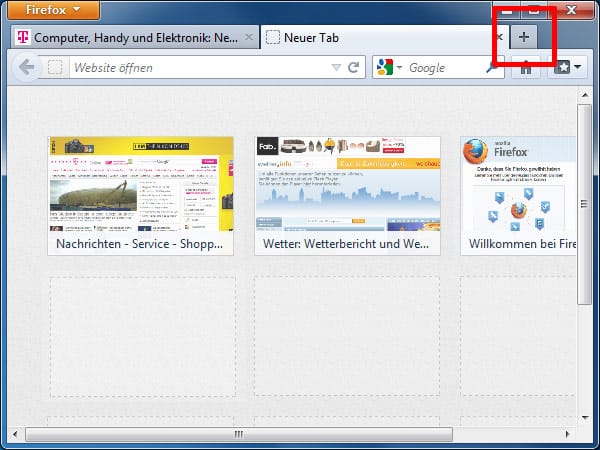
Beim Öffnen neuer Tabs zeigt die Übersichtsseite die zuletzt und am häufigsten besuchten Internetseiten in Form kleiner Vorschaubilder an. Die kleinen Vorschaubildchen können auch gezielt hinzugefügt oder gelöscht werden, um diese Seite anzupassen.
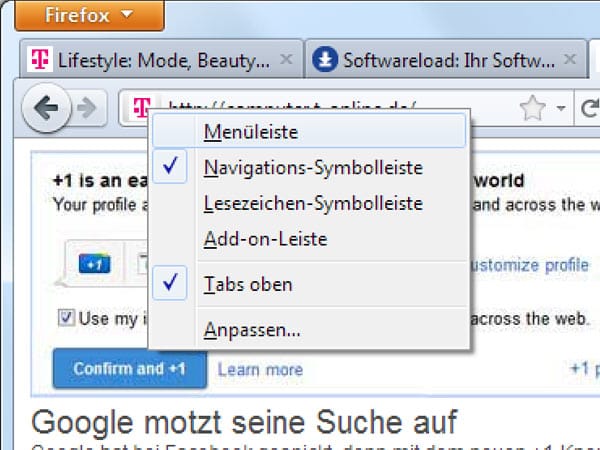
Die gleiche Einstellung erreicht man über einen Rechtsklick auf das Icon vor der Adresszeile. Auch hier kann man im Kontextmenü die alten, vertrauten Leisten dauerhaft einblenden lassen.
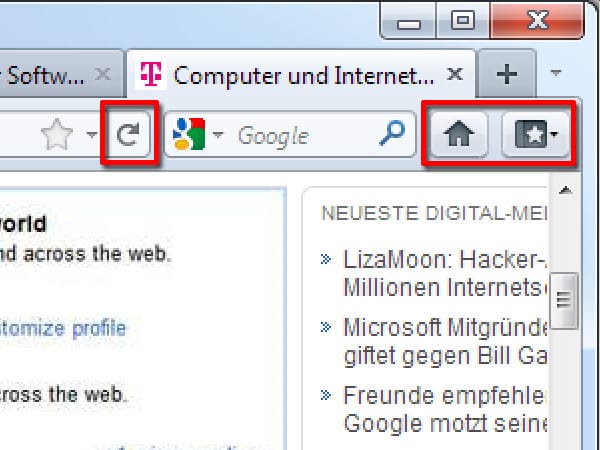
Die Buttons haben eine neue Position: Die Schaltflächen für die voreingestellte Startseite und die Favoriten sind ganz nach rechts gewandert, der Laden-Button ans Ende der Adresszeile.
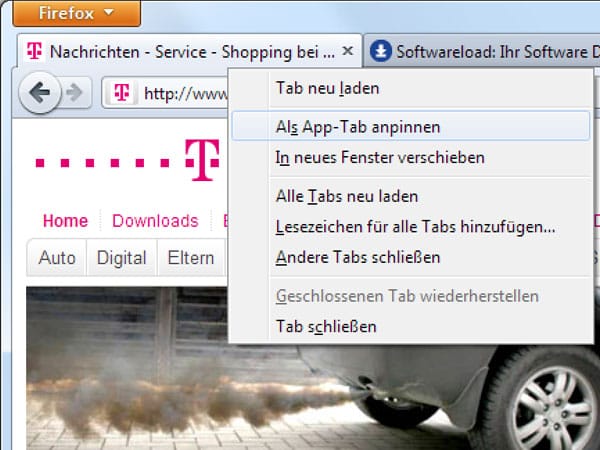
Webseiten, die man bei jedem Surfen nutzt, können im Kontextmenü eines Tabs in ein App-Tab verwandelt werden.
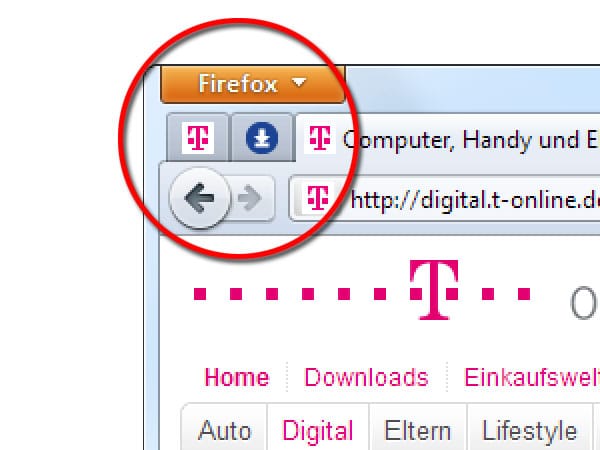
Sie werden dann als Mini-Tab mit Icon links vor allen anderen Reitern angezeigt. Dort nehmen sie ganz wenig Platz ein, sind aber immer geladen und man kann sofort darauf zugreifen.
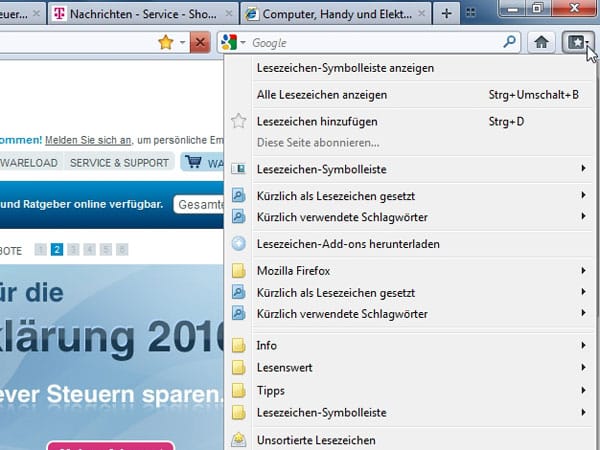
Der Lesezeichen-Button gruppiert alle Lesezeichen-Funktionen.
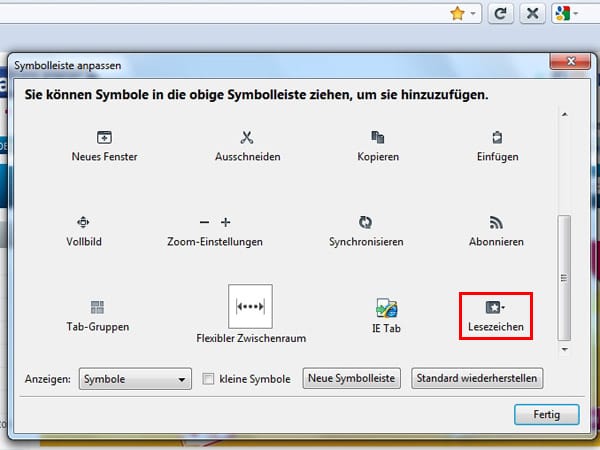
Ist der Button nicht zu sehen, wird er über die Funktion "Symbolleiste anpassen" aktiviert. Man findet sie im Firefox-Button unter "Einstellungen". Das Lesezeichen-Icon einfach in die Symbolleiste ziehen, dann wird es zukünftig angezeigt.
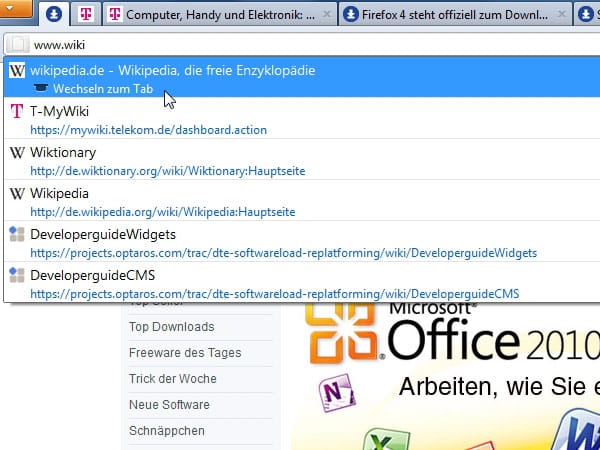
Bei vielen offenen Reitern vergisst man durchaus, dass eine Seite bereits geöffnet ist. Hier ist die neue Switch-to-Tab-Funktion nützlich: Sobald man die URL erneut eintippt, bietet Firefox mit "Wechseln zum Tab" einen Link in den Reiter mit der geladenen Seite an.
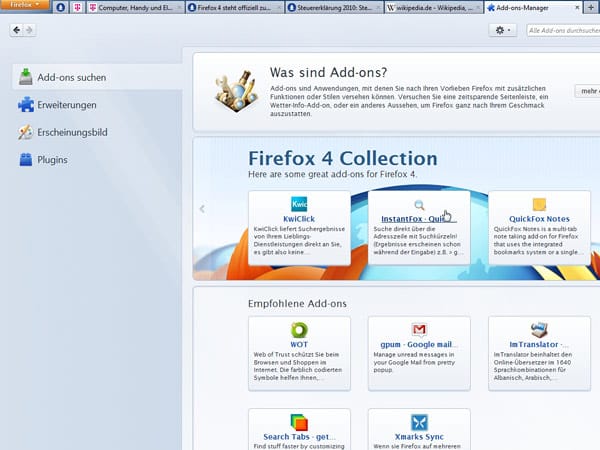
Im neuen Add-ons-Manager kann man sowohl alle Erweiterungen, Plug-ins und Themes verwalten, die man installiert hat, als auch nach neuen Add-ons suchen und diese direkt aus dem Browser heraus installieren.
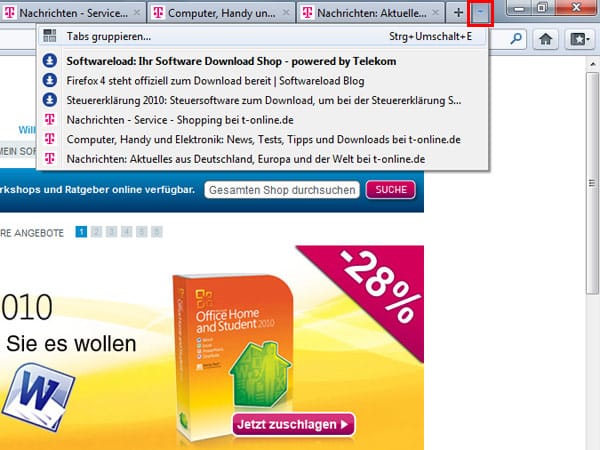
Man findet die neue Funktion ganz rechts oben in dem Drop-Down “Alle Tabs auflisten” vor der Minimieren-Schaltfläche.
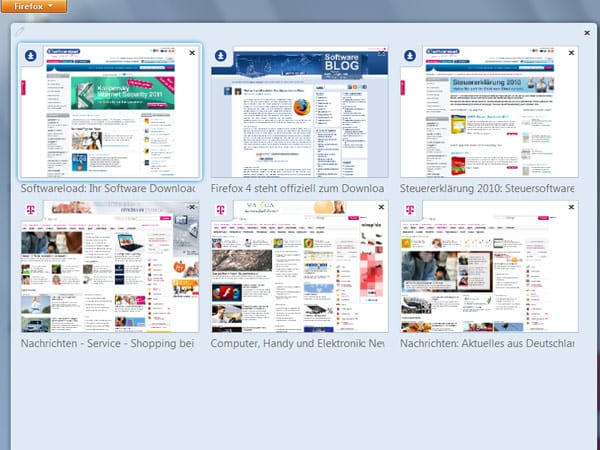
Die Panorama-Funktion zeigt alle geöffneten Tabs als Vorschaubilder auf einer Übersichtsseite, die kleinen Bilder können direkt angeklickt werden.
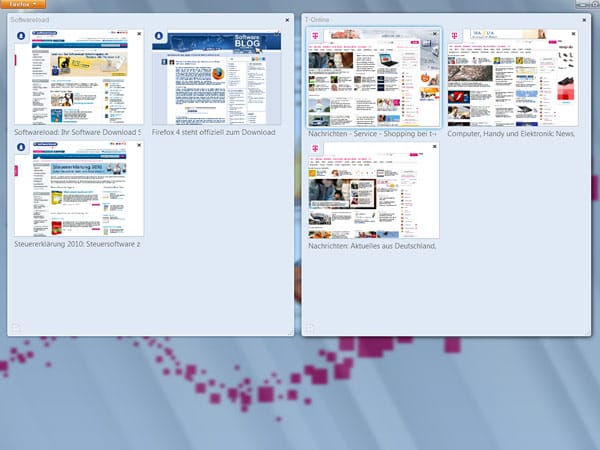
Offene Tabs lassen sich gruppieren: Per Drag-and-Drop zieht man ein Tab aus einer Gruppe heraus in eine andere hinein. Lässt man ein Tab an einer leeren Stelle fallen, wird eine neue Gruppe erstellt. Oben links kann jede Gruppe mit einem Namen versehen werden.
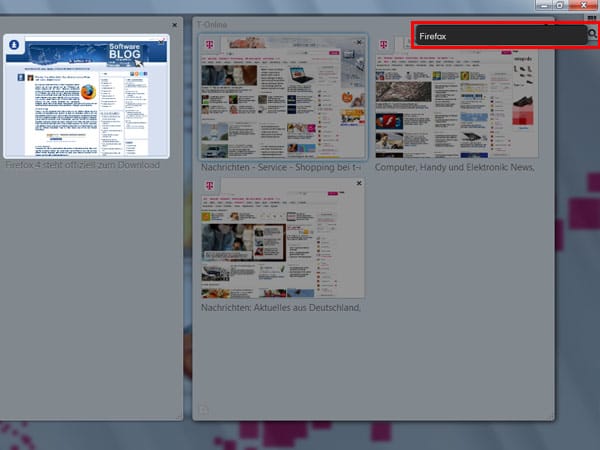
Über das Suchfeld kann man innerhalb der Seiten nach Begriffen suchen, die Seiten mit Treffern werden hervorgehoben. Wenn man ein Tab aus einer Gruppe öffnet, werden in der Tab-Leiste nur die Seiten angezeigt, die zur dieser Gruppe gehören.
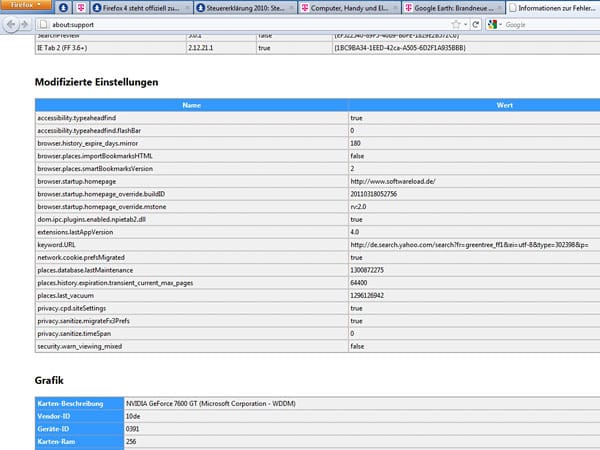
Ob Ihre Grafikkarte die Hardware-Beschleunigung von Firefox unterstützt, können Sie testen, in dem Sie "about:support" in die Adressleiste eingeben und Return drücken. Am Ende der Seite sehen Sie den Abschnitt "Grafik": Unter "GPU-beschleunigte Fenster" sollte der Eintrag „1/1 Direct3D 10“ zu finden sein. Ist das nicht der Fall, ist entweder die Grafikkarte nicht für die Beschleunigung geeignet oder die Treiber sind veraltet.










 News folgen
News folgen



